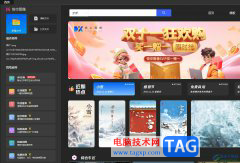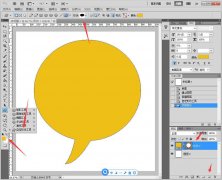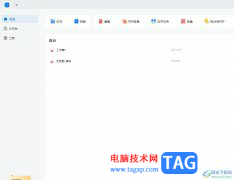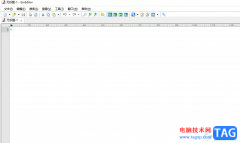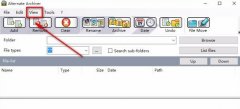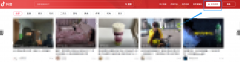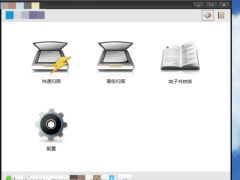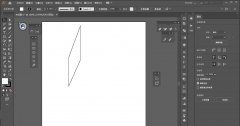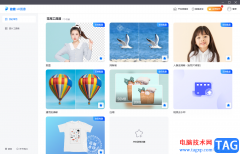wps演示文稿是一款非常好用的办公类软件,其中的功能非常丰富且强大,很多小伙伴都在使用。如果我们需要在电脑版WPS文档中根据数据大小更改颜色,小伙伴们知道具体该如何进行操作吗,其实操作方法是非常简单的,只需要进行几个非常简单的操作步骤就可以了,小伙伴们可以打开自己的软件后跟着下面的图文步骤一起动手操作起来。如果小伙伴们还没有该软件,可以在文末处进行下载和安装,方便后续需要的时候可以快速打开进行使用。接下来,小编就来和小伙伴们分享具体的操作步骤了,有需要或者是有兴趣了解的小伙伴们快来和小编一起往下看看吧!
操作步骤
第一步:双击打开电脑上的WPS表格;
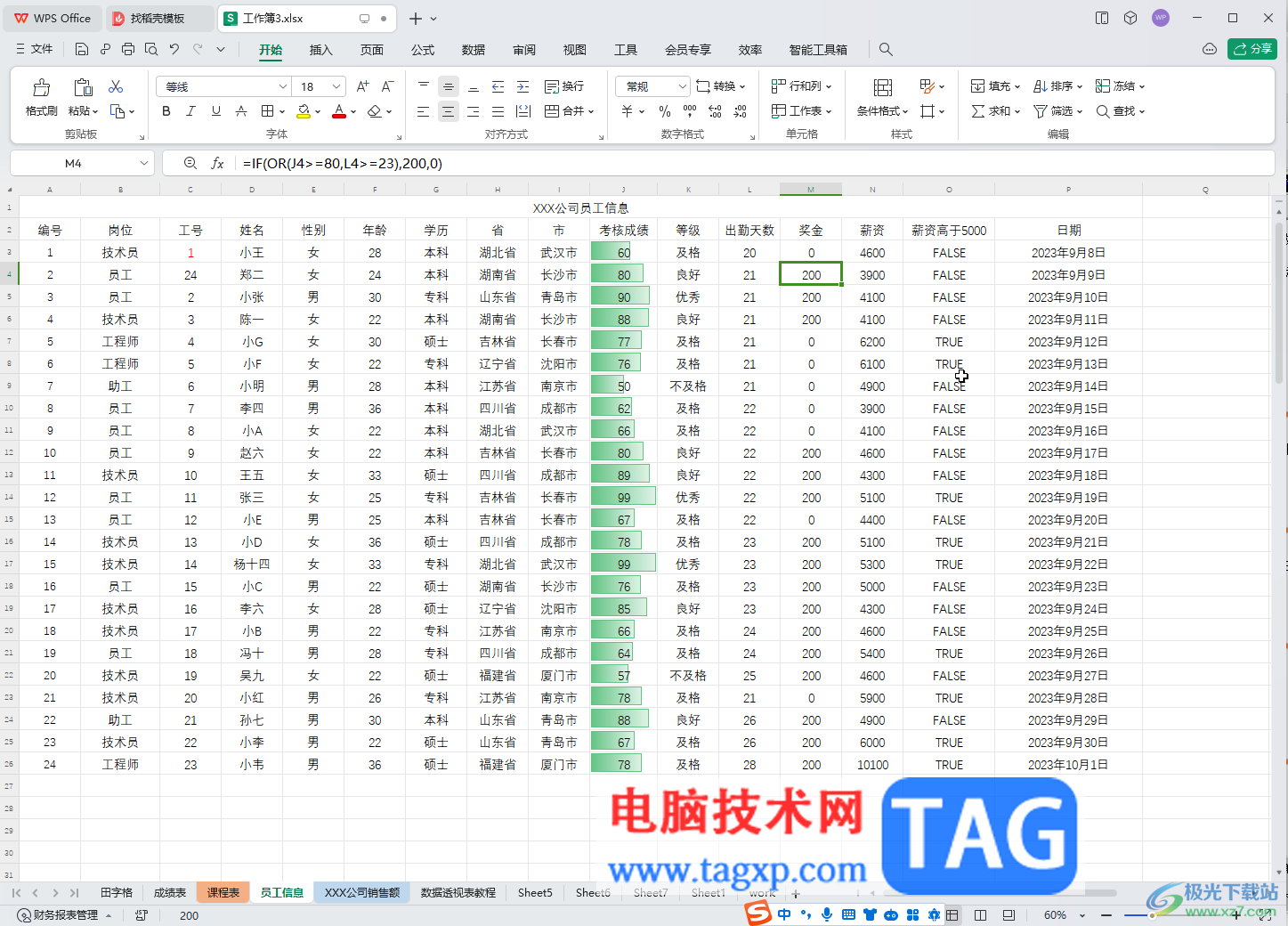
第二步:选中数据区域后,在“开始”选项卡中点击“条件格式”——“突出显示单元格规则”——“大于”;
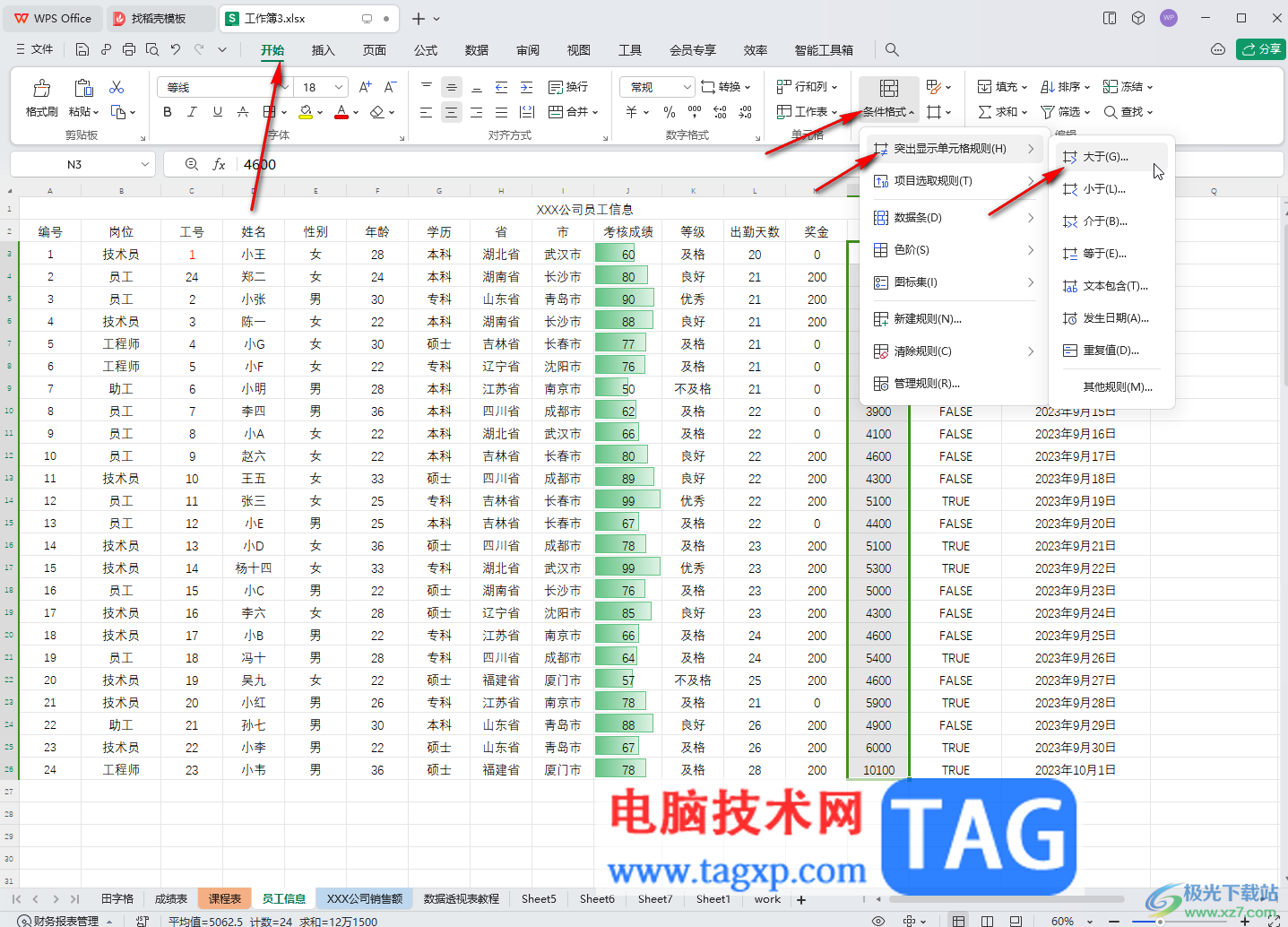
第三步:输入指定数值并设置想要的颜色效果并确定就可以了;
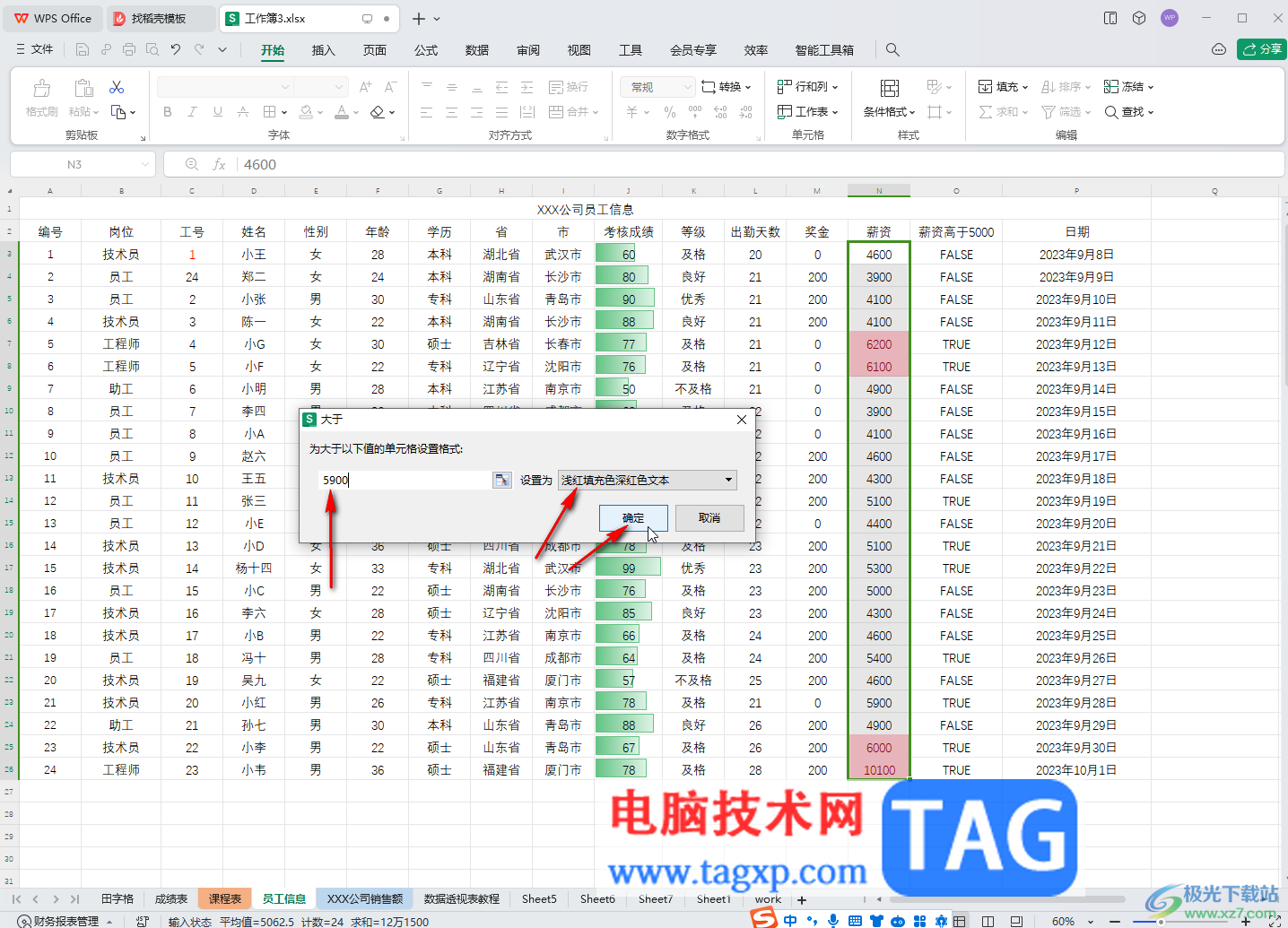
第四步:点击“突出显示单元格规则”后点击“其他规则”,可以在打开的窗口中点击设置“小于或等于”“大于或等于”等条件,然后点击“格式”就可以自由设置格式了;
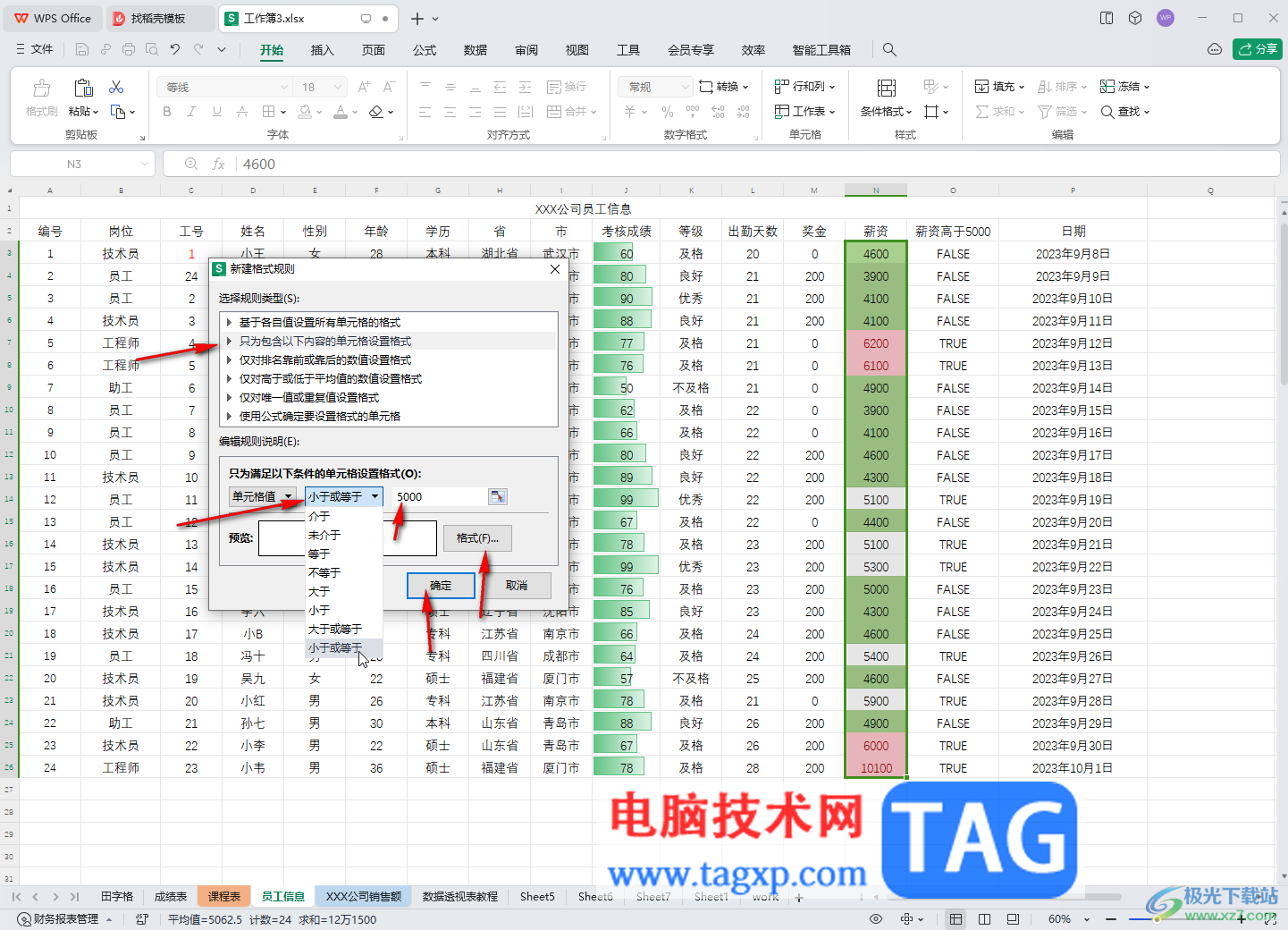
第五步:在“条件格式”下还可以点击“管理规则”后在新窗口中依次点击“新建规则”按钮批量设置多个条件和格式效果。
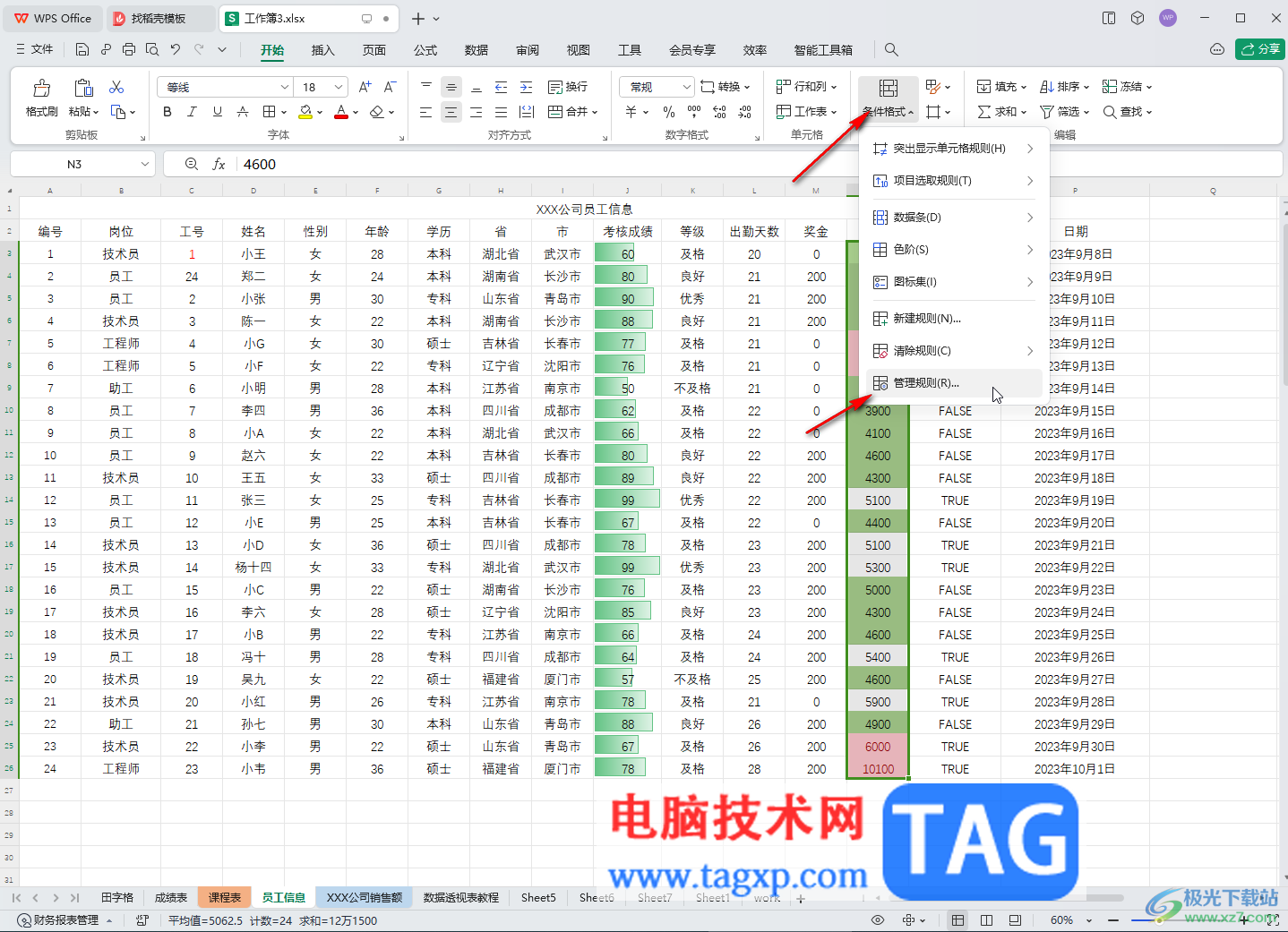
以上就是电脑版WPS表格中设置设置根据数据大小显示不同的颜色效果的方法教程的全部内容了。以上步骤操作起来都是非常简单的,小伙伴们可以打开自己的软件后一起动手操作起来。